こんにちは
iPhone(アイフォン)修理のダイワンテレコム新宿本店です。
モバイル通信を全く使っていないのに、モバイル通信(ギガ)のデータ容量がなぜか目減りしているのを発見する事があります。
データ容量がリセットされる月初によくある事ですが、例えば、この12月はそうした事が起きやすい状況でした。
12月は、1日が日曜日だったため仕事も学校も休みで、一日中WiFiのある自宅で過ごしていたのに、夜になったら僅かだけれどモバイル通信データ容量を消費した事になっている…。
全く使用していないのにデータ容量が目減りするのは不可解ですし、本当にそうなら、その原因がiPhoneにあるのか、通信会社にあるのかを突き止めなければなりません。
しかし、多くの場合、iPhoneの設定によって解消しますので、Appleや通信会社の窓口に苦情を述べる前に、まずは自分のiPhoneの設定を見直してみる必要があります。
実は、iPhoneにはバックグラウンド(ユーザーに見えない処)でモバイル通信を利用する設定が少なくないので、それらの設定を見直す事で、モバイル通信の利用を回避し、結果的に、予期せぬデータ容量の消耗を防止する事ができます。
WiFi環境下でもモバイル通信を使用するケース
WiFi環境にいれば、必ず100%WiFiに接続しているのか…と言うと、実はそうではない事もあり得ます。
WiFiと言えども、無線通信である以上は電波状況は一定ではなく、また回線そのものにも不具合や混雑集中等が起きて、iPhoneが「WiFiが不安定だ」と判断した場合には、設定によっては、モバイル通信に切り替える場合があります。
それが「WiFi アシスト」です。
WiFiアシストをOFFにする
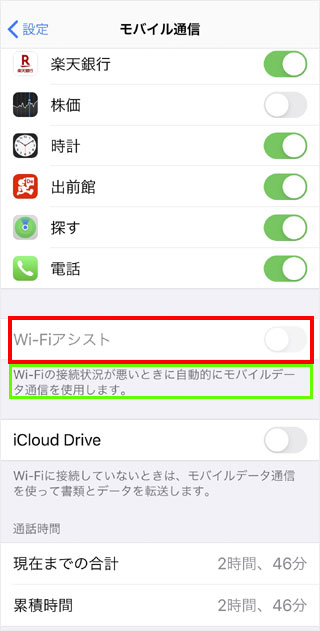
使っていないのにデータ容量が目減りする場合に、最も最初に疑うべきは「WiFiアシスト」です。
「WiFiアシスト」は、WiFi環境下での通信状況が悪い場合に、モバイル通信に切り替えてiPhoneの通信状態を良好に維持する機能ですが、WiFiが不安定になったり、接続トラブルがあるたびにモバイル通信を勝手に利用してしまうので、知らぬ間にモバイル通信量が増えてしまいます。
ただ一方では、「WiFiアシスト」を利用する事で増えるデータ容量はさほど多くないとも言われていますので、利用するWiFiの筐体の良し悪しによってONの状態とOFFの状態を両方試してみると良いでしょう。
iCloud DriveをOFFにする

そして、ついで…と言っては何ですが、「WiFiアシスト」の設定の下にある「iCloud Drive」にも注目です。
ここで設定する機能は、WiFiに接続していない場合でもモバイル通信を使って書類やデータをiCloudに送信するもので、ONの場合にはデータのアップロードにモバイル通信を利用します。
書類やデータをiCloudに保管する事にそう急ぐ必要もないので、自宅に帰ってWiFiでアップロードしても問題ないとおもわれますので、筆者はこちらもOFFにしています。
WiFi環境を出た際のモバイル通信を節約するには
今回のテーマである「知らない間に」「使った覚えがないのに」というシチュエーションでのモバイルデータ容量の消費を防ぐ方法は前項にまとめましたが、WiFi環境を出た際にも、モバイル通信を無駄に使用しない設定が可能です。
モバイル通信によるアプリの自動更新をしない
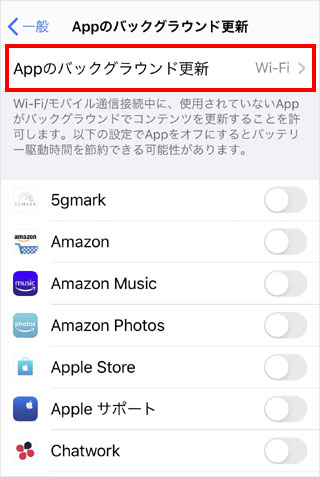
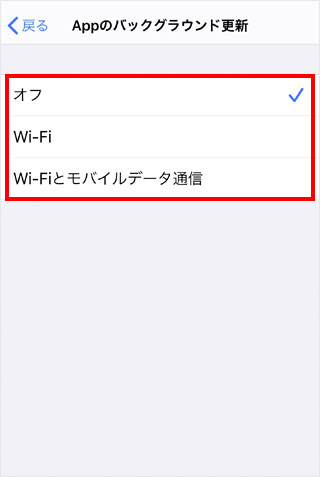
ユーザーに見えない「裏側(バックグラウンド)」でアプリの更新を行い、ユーザーがいちいち更新操作をしなくて良いようにしてくれる便利機能です。
どの回線(通信)を使ってバックアップするかを設定できます。 「オフ(自動更新を全くしない)」「WiFi(だけを使う)」「WiFiとモバイルデータ通信(を両方使う)」から選択する事ができます。
モバイルデータ通信でのバックアップ更新をさせないだけであれば、「WiFi」を選べばよいのですが、筆者は「オフ」にしており、アプリ更新は何を更新するのか全て自分の目で見てから手動で更新させるようにしています。
アプリ更新で「すべてを更新」を選ばず、個別に更新する操作をすれば、更新させたくないアプリを残す事ができますし、無駄にバッテリー消耗させない事にもなります。
「設定」→「一般」→「Appのバックグラウンド更新」から設定できます。
モバイル通信によるアプリの自動ダウンロードをしない
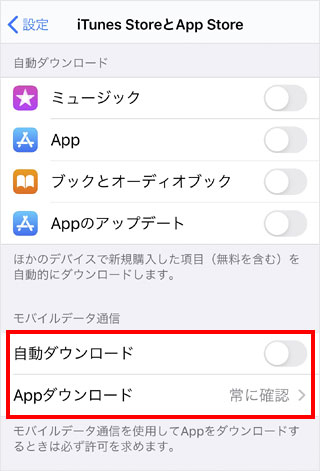
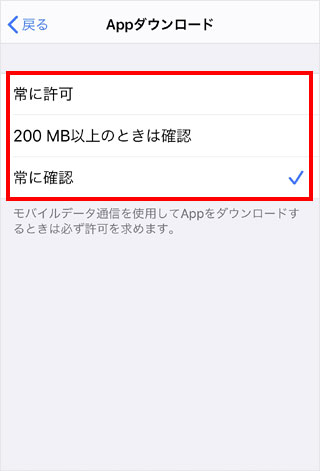
前項の「自動更新」と似ているのですが、こちらは、自動ダウンロードの可否を設定します。 他の手持ちのiOS機器で新規購入した「ミュージック」「App」「ブックとオーディオブック」「Appのアップデート」の4項目を自動ダウンロードする機能です。
グループ内のどれか1台でダウンロードした音楽やアプリを、別端末でいちいちDL操作する必要なく利用できる便利機能ですが、ダウンロードにモバイル通信の利用を許可していると、データ容量が知らぬ間に減ってしまう場合があります。
4項目を個別に自動ダウンロードをする・しないを設定、さらに、自動ダウンロードする際に、モバイルデータ通信を常に許可・ダウンロードの大きさが200MB以上の場合にユーザーの確認を求める・常に自動ダウンロードを確認の3パターンを選択する事ができます。
ここでも筆者は全てのダウンロードを自動では実行させずに手動にしています。
「設定」→「iTunes StoreとApp Store」から設定できます。
モバイルデータ通信を使わないようにする設定
WiFi環境を出たら…等の条件なしに、特定のアプリや状況で、モバイルデータ通信そのものを使わない設定も可能です。
モバイルデータ通信を使用しないアプリを指定する
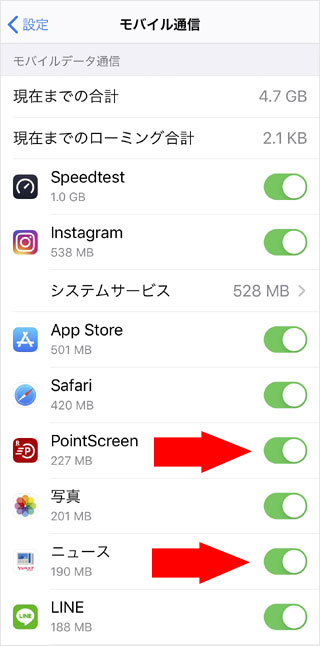
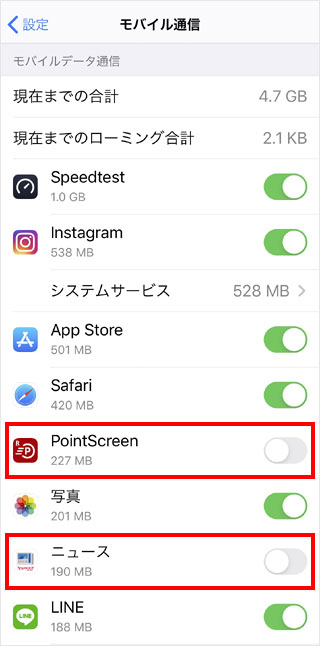
WiFi環境下では使用するが、モバイルデータ通信では使用しないアプリをOFFにする事でモバイル通信での利用が制限されます。
ここで設定をOFFにしておくと、通信環境等に無関係にモバイルデータ通信を使わなくなります。
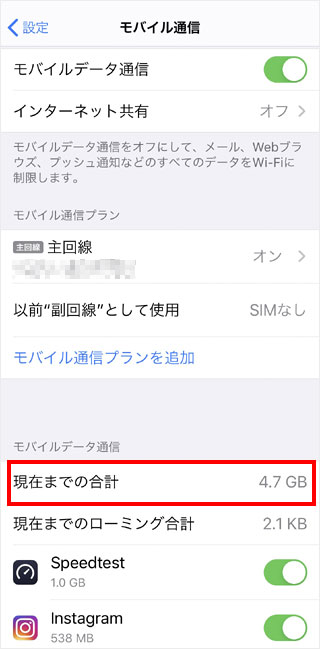
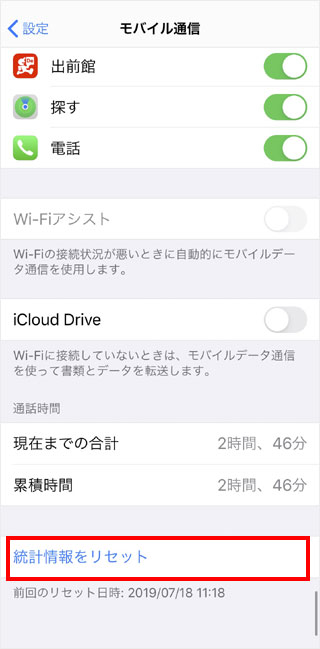
このページにはモバイル通信に関する様々なデータが詰まっています。
現在までのモバイルデータ通信や通話時間の積算合計や、それらの統計を取り始めるタイミングをリセットする事ができます。
全てのアプリ・機能でモバイルデータ通信を使用しない
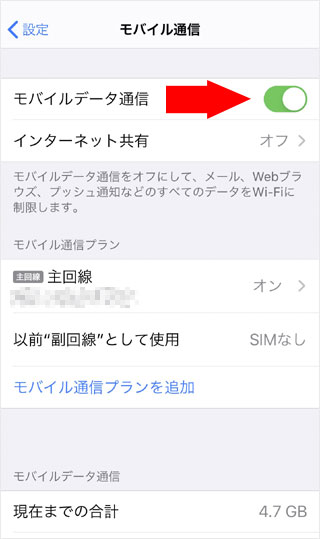
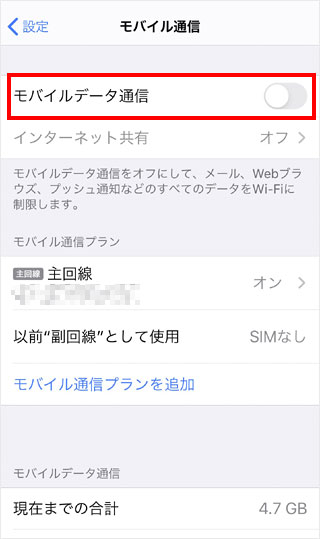
最終的には、全てのモバイルデータ通信を遮断してしまう方法もあります。
「設定」→「モバイル通信」をOFFにしてしまえば、全ての状況でモバイルデータ通信を使用できなくなります。 例えば、自宅に帰ったタイミングでOFFにし、翌朝、通勤通学時にONにするといった操作を行う事で、自宅にいる間はモバイルデータ通信を完全に利用せず、全ての通信をWiFiによって行うことが可能になります。
ただし、OFFにするのはあくまでもデータ通信なので通話は可能です。
使っていないのにモバイルデータ容量を消耗 まとめ
使った覚えがないのにモバイルデータ容量が減っている事は、実は案外よくあることです。
大手キャリアや多くのMVNOでは月末月初でデータ容量がリセットされますので、全くモバイル通信を使わない状態でマイページや管理アプリをかくにんしてみてください。
かなりの高確率で、ほんの少しだけ容量を使った事になっているはずです。
iPhoneを含めスマートフォンではバックグラウンドで動作している機能が少なくありませんし、WiFiだからと言って必ずしもいつも良好な通信状態を維持できる訳ではないので、「WiFiアシスト」をONにしていれば、WiFiの状態が不安定になればモバイルデータ通信を利用してしまいますし、アプリのバックグラウンド更新や、自動ダウンロードなど、設定によってはWiFiで済ませられる通信にモバイルデータ通信を使用する場合もあります。
そうした設定を見直す事によってできるだけモバイルデータ通信を使用しないようにできますし、アプリを指定して、外出時等にモバイルデータ通信を使用しないようにセッティングする事も可能です。
しかし、モバイルデータ通信を絶対に無駄に使いたくない…と言う事であれば、WiFi環境に入ったタイミングでモバイルデータ通信そのものをOFFにしてしまえば簡単です。
データ通信は全てWiFi経由となり、通話のみSIM経由となりますが、外出する際には忘れずにONにしないと全くデータ通信ができませんので注意が必要です。











